Comment utiliser le climatiseur de ma chambre avec SmartThings ?
Profitez d'une vie plus confortable grâce à l'application Samsung SmartThings. Connectez les appareils domestiques sur SmartThings et gérez-les d'un simple toucher. SmartThings est intuitif, simple et facilite le contrôle de vos appareils. Vous pouvez vérifier la température actuelle via l'appli SmartThings et gérer la force du vent, ainsi que surveiller la consommation d'énergie.
Profitez de diverses fonctions du climatiseur avec SmartThings.
Pour utiliser diverses fonctions pratiques du climatiseur individuel (montage mural), connectez votre appareil avec l'application SmartThings sur votre smartphone.
Assurez-vous que votre climatiseur individuel et votre smartphone sont connectés au réseau Wi-Fi avant de commencer. Toutes les fonctions sont disponibles avec une connexion Wi-Fi. Synchronisez également votre compte Samsung et l'appli SmartThings avec votre climatiseur individuel.
Pour en savoir plus sur la connexion du climatiseur individuel à une application SmartThings sur votre smartphone, consultez la rubrique 'Comment se connecter à SmartThings sur mon climatiseur ?'

Lorsque vous avez fini de connecter votre climatiseur individuel avec SmartThings, vous verrez la carte de climatiseur individuel installée sur l'écran d'accueil de l'application SmartThings. Cliquez pour démarrer la carte du climatiseur individuel et sélectionnez votre pays. Continuez à suivre les instructions de l'application SmartThings pour que le climatiseur individuel puisse définir une langue.
Les catégories de l'écran d'accueil de SmartThings peuvent varier en fonction des circonstances locales ou du modèle de climatiseur que vous possédez.
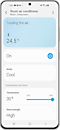

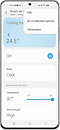

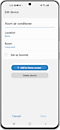

Étape 3. Vous pouvez modifier le nom de l'appareil connecté dans chaque pièce, et les emplacements ici. De plus, définissez le climatiseur qui est fréquemment utilisé comme appareil favori ou le Supprimer.
Lorsque vous appuyez sur le bouton + Ajouter à l'écran d'accueil, vous verrez le climatiseur connecté répertorié dans la maison SmartThings.
Naviguer dans les fonctionnalités du climatiseur individuel de SmartThings.
Vous pouvez utiliser l'application SmartThings comme une télécommande pour votre appareil. Cochez chaque catégorie ci-dessous. Lorsque vous gérez les paramètres, il suffit de toucher et de choisir.
Vous pouvez voir et gérer le mode de réglage de l'appareil, la température ambiante et la consommation d'énergie.
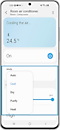

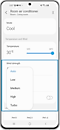

Dans la catégorie Fonctions automatiques, vous pouvez définir des options plus personnelles qui vous conviennent.


Programme
Vous pouvez définir l'horaire souhaité pour la mise en marche/arrêt.
Le nombre maximum d'horaires que vous pouvez définir à l'aide de la fonction Heure de mise en marche/arrêt est de 10.
Une fois la fonction de mise en marche/arrêt programmée, le réglage est conservé même si vous débranchez le climatiseur individuel et le rebranchez.
.
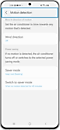

Détection de mouvement
Le climatiseur individuel change automatiquement la direction du vent lorsqu'il détecte un mouvement ou économise de l'énergie lorsqu'aucun mouvement n'est détecté. Vous pouvez régler le mode d'économie sur Standby ou Keep cool (chauffage) lorsqu'aucun mouvement n'est détecté. Si vous réglez le temps de commutation, cela vous aidera à économiser de l'énergie.
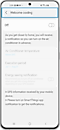

Remarque : Pour plus d'informations sur le mode veille, consultez la rubrique 'Comment utiliser le mode veille sur mon climatiseur?'
Il sera beaucoup plus facile et plus propre de gérer votre appareil avec SmartThings.
- Séchage automatique : Séchez de manière hygiénique toute l'humidité interne une fois le refroidissement terminé. Appuyez sur le bouton 'On' et 'Start' sur l'écran. Cela prendra environ 10 à 30 minutes.
- Nettoyage par le froid : Nettoyez et désodorisez l'échangeur de chaleur de votre climatiseur.
Remarque : pour utiliser la fonction Freeze Wash, assurez-vous que tous les climatiseurs connectés à l'unité extérieure sont hors tension.
Remarque :
- Les technologies et fonctions disponibles peuvent varier selon le pays, le fournisseur de services, l'environnement réseau ou le produit.
- Avant d'essayer la connexion à l'application, vérifiez que le logiciel de votre appareil et les applications associées sont mis à jour dans leur dernière version.
- Les images de l'écran du mobile sur ce contenu peuvent varier en fonction du modèle de votre appareil.
Merci pour votre avis
Veuillez répondre à toutes questions.







